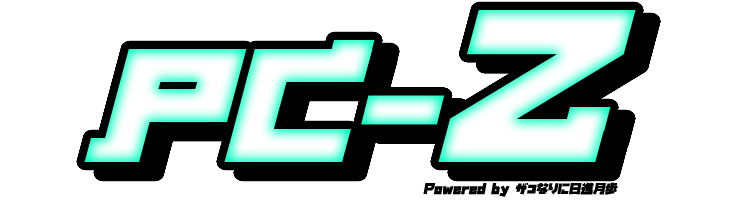パソコン初心者がゲーミングPCを購入する際に考慮したい基本的な要点は以下になります。
ゲーミングPCの予算設定
まず最初に、自分の予算を決めましょう。
ゲーミングPCの価格は非常に幅広く、予算によって性能や機能が異なります。
予算に合わせた適切なモデルを見つけるために、最初に予算を設定することが重要です。
ゲーミングPCの用途と要件
ゲームをプレイするために必要な要件や、ゲーミングPCをどんな用途で使いたいかを確認しましょう。
PCゲームの各タイトルには最低~推奨システム要件が設定されている場合がほとんどで、それに合わせた、もしくはほとんどの場合においてシステム要件以上のパフォーマンスを持つPCを選ぶことが大切です。
またゲーム以外にはどのような用途で使用するのかによってもパーツの選択が変わってくる場合があります。
CPU、グラフィックボード、RAM、ストレージなどのスペックを確認し、要件や用途に沿った性能であることが重要です。
ゲームタイトルのシステム要件
PCゲームは一般的なCS機(SwitchやPSなど)とは違いユーザーの所有するパソコンの性能がバラバラなため、ゲームタイトル側ではほとんどの場合システム要件を公式に設定しています。
『最低システム要件』は「この性能以上のパソコンであれば動作します」という目安。
『推奨システム要件』は「この性能以上のパソコンであれば快適に動作します」という目安。
遊びたいゲームが決まっていてゲーミングPCを購入する際はこれらを目安にしますが、基本的には『推奨システム要件』以上の性能のパソコンを購入するようにしましょう。
パソコンの用途と性能の関係
ゲームを遊ぶだけならシステム要件を満たせばOKですが、実際にはゲーム以外の用途でもパソコンを使用することがほとんどだと思います。
例えば、ゲームプレイ動画を録画して編集、投稿を行いたい場合は動画を撮りためるためにストレージ容量を大きくしておくことが必要になりますし、動画編集などのクリエイティブ作業を行うのであればメモリを多めに積んでおくと快適性が格段に上がります。
またゲームプレイや作業を行いながら同時に動画やライブ配信を視聴することが多い場合や、自分でゲームプレイをライブ配信する場合などはコア/スレッド数の多いCPUを選んでマルチタスク性能を盛っておくと良いでしょう。
一般的にパソコンの主要パーツには以下のような役割があることを覚えておきましょう。
| パーツ | 役割 |
| CPU | 主にPCの基本的な処理性能を左右する。 コア数やスレッド数は複数の作業を同時に処理する際の性能に影響する。 |
| グラフィックボード | 主に映像、画像の描画性能を左右する。 |
| メモリ | CPUの処理に必要な一時情報を記憶する。 搭載量が多いほどゲームや各種作業などの全般的な処理、動作速度や快適性を向上させる。 |
| ストレージ | データ保存領域。 ゲームやアプリのインストール、画像や動画の保存などデータ記憶全般に使用される。 またストレージの読み込み速度はゲームのロード時間やアプリの起動時間などに影響する。 |
| 電源 | パソコンシステム全体の電力供給を行う。 高性能パーツほど消費電力が多い傾向にあり、大きな電源容量が必要になる。 |
| 冷却装置 | パソコン内部や各種パーツの冷却を行うファンなどを指す。 高性能パーツほど発熱量が大きい傾向にあり、より高効率で大規模な冷却装置を必要とする。 |
| マザーボード | 上記のパソコンパーツを搭載する母体となる基盤。 サイズの大きさは拡張性に直結し、価格やグレードは使用できるパーツの規格や動作の安定性に影響する傾向がある。 |
| PCケース | 搭載できるマザーボードのサイズに従っておおよその大きさが決定される。 またデザイン性やRGB装飾などはパソコンの外観を決定づける要素でもあり、構造はメンテナンス性や冷却性能にも大きく影響する。 |
ゲーミングPCのグラフィックボード
グラフィックボード(呼び方はほかに「GPU」「グラフィックスカード」など)はゲームの描画性能に決定的な役割を果たすため、ゲーミングPCにとってはグラフィックボードの性能や価格がもっとも大きな指針となります。
NVIDIAやAMDなどの主要なブランドの現行モデルを調べ、予算に合わせた最適なグラフィックボードを選びましょう。
基本的にはNVIDIA一択
一般的に普及しているグラフィックボードのメーカーは主にNVIDIA、AMD、Intelの3社ですが、PCゲーマーが使用するゲーミングPCのシェアはNVIDIAが約73%(2022年11月時点steam調べ)と圧倒的です。
価格、性能、入手性を考慮しても、よほど特別な事情がない限りはNVIDIAを選べばOK。
なおNVIDIA製グラフィックボード『GeForce』には「GTXシリーズ」と「RTXシリーズ」があり、さらにそれぞれに数字3~4桁であらわされるナンバリングモデルが存在します。
関係性はざっくりと
・GTXの上位モデルがRTX
・ナンバリング「〇〇△△」は〇〇が世代、△△がグレードを表しどちらも数字が大きい方が高性能
・ナンバリング後の文字列は(無印)<SUPER<Tiの順で高性能
となります。
ゲーミングPCのCPU
ゲーミングPCにおいては、グラフィックスカードと同様にCPUの性能も重要です。
ゲームの要件に合わせた十分な処理能力を持つCPUを選ぶこと、またその他の用途においても充分な適正をもったCPUを選ぶこと。
主要なブランドであるIntelやAMDの現行モデルを調べ、予算と要件に合致したCPUを選びましょう。
グラフィックボードとCPUの性能バランス
グラフィックボードの性能に対してCPUの性能が極端に低い場合、CPU処理がボトルネックとなってグラフィックボードの性能を充分に発揮しきれない場合があります。
そのためパーツ選定はそれぞれ単体の性能だけではなく組み合わせにも考慮する必要があるのですが、BTOショップでゲーミングPCを購入する場合は基本的にパーツのバランスまでプロが見立てて動作検証をクリアしたうえでのパッケージ販売であるため、過度に心配する必要はないでしょう。
CPUメーカーはIntelとAMDの2択
CPUの主要メーカーはIntelとAMDの2社です。
ゲーミングPCでのシェアはIntelが67%、AMDが33%(2022年11月時点steam調べ)とIntelがリードしていますが、AMDはRyzenシリーズの躍進によってここ数年で大きくシェアを伸ばしており、すでに性能や汎用性などあらゆる面において互角であると考えて良いでしょう。
もちろん、パソコンに詳しくない場合は『とりあえずIntel』という選択でもまったく問題はありません。
購入モデルを選択する場合の判断基準で言えば、性能や機能重視でCPUを選ぶ場合は「最新モデル」であることがひとつの指標になります。
世代がひとつ違うだけで処理能力や機能、電力効率などが大きく違う場合もあるので、なるべく最新世代もしくは1世代前くらいの範囲で選びましょう。
さらに、新モデルの発売に合わせて旧モデルやライバルモデルがセール対象になるなど、売価の変動が価格重視で選ぶ際には指標になるでしょう。
こまめにセール情報をチェックし、同じパーツを使用したゲーミングPCを複数のBTOショップで見比べてみるなどしてみると、なんとなく全体の相場感がつかめてくると思います。
ゲーミングPCのメモリとストレージ
ゲームをスムーズに実行するためには、十分なメモリ(RAM)と高速なストレージが必要です。
ゲーミングPCの最低ラインとしては8GB以上のRAMを推奨し、SSD(Solid State Drive)を搭載したPCを選ぶことをおすすめします。
ゲーミングPCのメモリ搭載量
2023年現在、BTOショップからゲーミングPCとして販売されているエントリー~ミドルスペックモデルでは8~16GBのメモリ搭載が主流です。
ただし、年々ゲームタイトルの快適動作に必要とされるメモリ量は増える傾向にあるため、現時点で余裕のない8GBよりは16GBを選択するのがおすすめです。
BTOショップであれば注文時に構成のカスタムも出来るため、他の条件は満たしているがメモリだけが8GBで心配、と言う場合も搭載メモリを16GBに変更して注文する、ということが出来ます。
もちろん予算に余裕があれば32GB、64GBと増やすことも出来ますが、ひとまずは16GBを基準として考えれば問題ないでしょう。
ゲーミングPCのストレージ搭載量とHDD/SSD
ストレージは価格面で見ればHDDの方が安く、性能(読み書きの速度)で見ればSSDの方が高性能です。
ゲーム用途であればゲームの起動やロード時間に大きな差が出るため、ゲームデータのインストール用ストレージは絶対にSSDを選択しましょう。
なおSSDにも大きく分けてSATAとNVMeの2種類があり、後者の方が読み書きの速度に優れている場合がほとんどです。
ただしHDDとの速度差に比べればそこまで体感できる大きな差はないため、どちらを選んでも特に問題を感じることは無いでしょう。
ストレージの容量に関しては、インストールサイズの大きいゲームを数本入れるだけで500GB程度は簡単に埋まってしまいます。
できれば余裕をもって1TB以上のものを選んだ方が快適に使い続けられるでしょう。
ゲーミングPCの付加機能
ゲーミングPCには、RGBライティング、入力をカスタマイズ可能なキーボードやマウス、高解像度のディスプレイなど、追加の機能や周辺機器が多々あります。
これらの機能はゲーム体験を向上させるために利用されますが、予算によっては選択するかどうかを検討する必要があります。
必要な機能や個人の好みに合わせて追加の機能を考慮に入れ、予算に上積みするか決定しましょう。
ゲーミングPC初心者がお金をかけるべき付加価値
機能面、特にゲームに於いてはゲームプレイ上の快適性やパフォーマンスに影響を与える機能を持った周辺機器という点で言えば、お金をかけるべき優先順位は
『マウス』>『モニター』>『キーボード』>『RGB装飾』
のようになります。(プレイスタイルやゲームタイトルによっても異なります)
マウスはゲームプレイ時の操作に於いて常に大きな役割を担うため、形状や重量、センサーの精密度といったわずかな違いが大きなアドバンテージにもなれば逆にストレスになることもあります。
多少値段は高くても、手になじみ、精度が高く、耐久性が高いマウスを選ぶようにしましょう。
モニターに関しては、解像度や発色の良さ、視野角の広さなどウリとなる機能は多々ありますが、ゲーマーであればまず重視すべきはリフレッシュレート(画面の更新頻度)です。
一瞬を競うあう競技性の高いゲームであればあるほど画面の更新頻度がアドバンテージになる場面が増えるため、モニターの綺麗さよりもリフレッシュレートに注目して選びましょう。
一般的には60Hzですが、ゲーミングモニターと呼ばれる高リフレッシュレートをウリとしたモニターでは144Hzや160Hz(もしくはそれ以上)が主流になります。
キーボードに関しては、もちろん操作の半分を担う大切なデバイスではあるものの、高級高機能なキーボードとそうでないキーボードの差が初心者にとってはそれほど大きく感じられない傾向にあります。
順番としてはゲーミングPCとしての機能を一通り揃え、扱いに慣れたころにキーボードにもこだわってみる、くらいの優先度でも良いでしょう。
RGB装飾は見た目の満足度を上げますが、機能的なアドバンテージをもたらすことは基本的にありません。
見た目や雰囲気にこだわることはモチベーション的に重要ではありますが、機能面で言えば優先度は後回しでOKです。
ゲーミングPCのサイズとポータビリティ
ゲーミングPCは一般的にデスクトップ型とノートブック型の2つのタイプがあります。
デスクトップ型は高いパフォーマンスと拡張性を提供しますが、場所を取ることや持ち運びが難しい面があります。
ノートブック型は携帯性があり、持ち運びが容易ですが、一部の性能や拡張性は制限される場合があります。
自宅で使用するか、外出先でのゲームプレイに重点を置くかによって、適切なサイズとポータビリティを選ぶことが重要です。
デスクトップ型ゲーミングPCのメリットとデメリット
デスクトップ型のメリットは主に拡張性です。
デスクトップ型はノート型に比べてPCケースが大きくメンテナンス性が高いため、パーツを組み込んだり組み替えたりすることで、新しい機能を付加したり機能を強化することが出来ます。
また、マウスやキーボード、モニターといったインターフェース面も自分のプレイスタイルに合わせて自由に変更することが出来るため、競技性の高いゲームであればあるほどプレイに集中できる環境を整えやすくなります。
逆にデメリットとしては、デスクトップ型は据え置きでの運用となるため使用場所に関して自由度が無いことが挙げられます。
ノート型のメリットは主に使用場所の自由度が高いことです。
自室デスク以外にリビングや寝室、喫茶店や車中など、どこへでも持ち運んで使用することが出来るため、よりカジュアルにゲームを楽しむことができるでしょう。
デメリットとしてはキーボードやモニターといったインターフェース面が固定化されて自分のスタイルに合わせたアップグレードが難しくなってしまう点が挙げられます。
またPCケース部が狭くメンテナンス性が低いため、パーツ単位でのアップグレードやカスタムがしづらい点、また冷却性能が高くないため絶対的な性能を高めづらい点もデメリットとなります。
ゲーミングPCのアフターサービス
パソコン初心者なら購入したショップで受けられるアフターサービスも考慮した方がいいかも知れません。
初期不良だけではなく一定期間経過後に故障かな?という症状が現れたとき、自分でググって解決できる知識がある場合は良いですが、対処できる自信がない場合は購入したショップでどのようなサービスを受けられるかも確認し、ショップを選ぶ際の参考にしてみましょう。
例)ドスパラ『国内生産 24時間国内サポート』
例として、BTOショップ国内最大手『ドスパラ』では購入したPC購入に対して24時間365日、電話やメール、チャットでの問い合わせ窓口を開設し、購入したPCのトラブル、故障診断、修理相談を受け付けています。
またコンタクトセンターが国内生産ラインに隣接しているため、信頼度の高いサービスが受けられるのも特徴です。